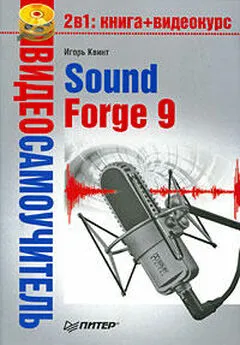Игорь Квинт - Sound Forge 9
- Название:Sound Forge 9
- Автор:
- Жанр:
- Издательство:046ebc0b-b024-102a-94d5-07de47c81719
- Год:2009
- Город:Санкт-Петербург
- ISBN:978-5-388-00378-2
- Рейтинг:
- Избранное:Добавить в избранное
-
Отзывы:
-
Ваша оценка:
Игорь Квинт - Sound Forge 9 краткое содержание
Эта книга – практическое руководство по работе с популярнейшим звуковым редактором Sound Forge 9. В ней описаны (а также показаны – в прилагающемся на диске видеокурсе) все базовые приемы работы с программой, ее основные функциональные возможности и инструментальные средства. Изложение опирается на пошаговые процедуры, позволяющие читателю приобрести практический опыт работы со звуковыми данными. После краткого введения в интерфейс программы в начале книги изложение концентрируется на базовых средствах работы со звуком. Далее читатель познакомится с приемами редактирования аудиоданных. Описаны средства обработки звука процессорами Sound Forge, позволяющими нормализовать и настроить параметры звука, рассказано о специальных эффектах, способных придать музыкальным записям особое звучание. Освоив обработку звука, читатель перейдет к освоению техники записи на компакт-диски своих аудиоданных для последующего проигрывания на плеерах или компьютере. Наиболее продвинутые средства программы описаны в последней главе в виде обзора, содержащего краткие сведения о технике работы с MIDI и сэмплерами и сценариями, представляющими интерес для профессиональных звукорежиссеров.
Sound Forge 9 - читать онлайн бесплатно ознакомительный отрывок
Интервал:
Закладка:
2. Войдите в меню Effects(Эффекты) и выберите в нем эффект, который нужно применить.
3. Настройте параметры эффекта по своему усмотрению или используйте заранее заданные установки из раскрывающегося списка Preset(Предустановка).
4. Прослушайте сделанные изменения, нажав кнопку Preview(Просмотр), и примените эффект.
Как видите, алгоритм такой же, как и с применением процессоров. Рассмотрим более подробно настройку некоторых эффектов.
Настройка эффектов
Основной момент в применении эффектов к звуковым фрагментам и композициям заключается в настройке эффекта определенным образом. Все настройки выполняются в специальных окнах, так же, как и при настройке процессоров. Для каждого эффекта применяется свое окно с соответствующими элементами управления и настраиваемыми параметрами.
Эффект Simple Delay (Простая задержка)
Эффект Simple Delay(Простая задержка) позволяет применять базовые эффекты эха к звуковым фрагментам и композициям. Чтобы использовать этот эффект, нужно выполнить следующие действия.
1. Выделить фрагмент аудиоданных, к которым нужно применить эффект. Если требуется обработать весь файл, то следует выполнить команду Edit→ Select All(Правка → Выделить все) – будет выделен весь файл.
2. Выполнить команду Effects→ Delay/Echo→ Simple(Эффекты → Задержка/Эхо → Простое) – откроется окно Simple Delay(Простая задержка), в котором настраивается эффект (рис. 6.2).
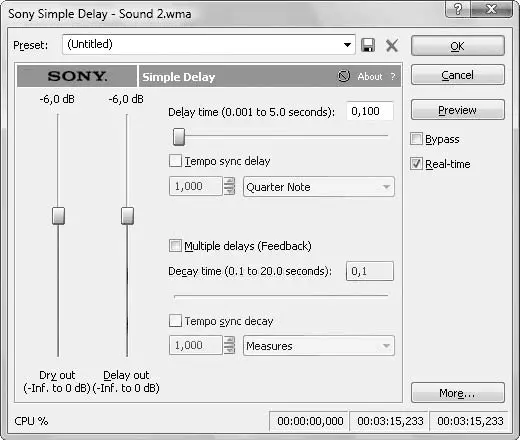
Рис. 6.2.Окно Simple Delay (Простая задержка)
3. С помощью ползунка Delay time (0.001 to 5.0 seconds)(Время задержки (от 0,001 до 5,0 секунд)) установить значение параметра в интервале от 0,001 до 5 секунд. Данный параметр определяет, сколько времени должно пройти перед каждым эхом.
4. С помощью ползунков Dry out (–Inf. to 0 dB)(Исходный выход (от бесконечности до 0 дБ)) и Delay out (–Inf. to 0 dB)(Задержанный выход (от бесконечности до 0 дБ) определить соотношение долей эффекта и исходных данных в итоговом звуке. Первый ползунок определяет, какая часть исход 114ных данных будет слышна в обработанном звуке, а второй – какую часть эффекта можно будет услышать в обработанном звуке.
5. Установить флажок Multiple delays (Feedback)(Несколько задержек (обратная связь)), чтобы эхо могло повторяться больше одного раза.
6. Указать в поле ввода Decay time (0.1 to 20.0 seconds)(Время затихания (от 0,1 до 20,0 секунды)) необходимое значение. Чем ниже данное значение, тем меньше количество повторений эха, чем оно выше – тем больше количество повторений.
7. Нажать кнопку Preview(Просмотр), чтобы услышать звучание файла до внесения изменений в данные, после чего нажать кнопку ОК– программа применит к аудиоданным эффект Simple Delay(Простая задержка) в соответствии со сделанными настройками.
Эффект Multi-Tap Delay (Многоотводная задержка)
Функция Multi-Tap Delay(Многоотводная задержка) позволяет создавать очень сложные эффекты эха за счет установки сразу нескольких задержек, подобно одновременной установке нескольких эффектов Simple(Простое). Чтобы настроить эффект Multi-Tap Delay(Многоотводная задержка), необходимо выполнить следующие действия.
1. Выделить фрагмент аудиоданных, к которым нужно применить эффект. Если требуется обработать весь файл, то следует выполнить команду Edit→ Select All(Правка → Выделить все) – файл будет выделен полностью.
2. Выполнить команду Effects→ Delay/Echo→ Multi-Tap(Эффекты → Задержка/Эхо → Многоотводное) – откроется окно Multi-Tap Delay(Многоотводная задержка) (рис. 6.3).

Рис. 6.3.Окно Multi-Tap Delay (Многоотводная задержка)
3. Установить ползунки Dry out (–Inf. to 0 dB)(Исходный выход (от минус бесконечности до 0 дБ)) и Wet out (–Inf. to 0 dB)(Ожидаемый выход (от минус бесконечности до 0 дБ)) в требуемое положение (данные параметры работают так же, как и одноименные параметры функции Simple Delay(Простая задержка)).
4. С помощью ползунка Input gain (–Inf. to 0 dB)(Входное усиление (от минус бесконечности до 0 дБ)) установить параметр, определяющий, какая часть исходного звука может быть обработана. Чаще всего данный параметр оставляют равным 0 децибел.
5. Ползунки Mod. rate (0.1 to 10.0 Hz)(Скорость модуляции (0,1 до 10,0 Гц) и Mod. depth (0 to 100 %)(Глубина модуляции (от 0 до 100 %) позволяют добавить эффект «трели» вместе с эхом. Первый ползунок определяет скорость «трели», а второй – указывает, на какую часть аудиоданных будет действовать эффект. Для понимания действия данного эффекта требуется поэкспериментировать с настройками.
6. Для применения к эффекту задержки низкочастотного эквалайзера установить флажок Low-pass start freq. (Hz)(Пропускать через фильтр нижних частот частоту (Гц)) и указать в расположенном рядом поле требуемое значение. Установка флажка позволит отфильтровывать некоторые высокие частоты, чтобы эмулировать среду с более сильным эхом, например маленькую комнату.
7. С помощью ползунка Number of taps (1 to 8)(Число отводов (от 1 до 8)) установить значение, определяющее количество различных задержек в эффекте. После настройки данного параметра станут доступными положения переключателя Current tap.
Каждая задержка имеет свои параметры Тар gain(Усиление отвода), Delay(Задержка) и Pan(Панорамирование). С их помощью можно управлять исходным уровнем громкости, временем эха и панорамированием.
8. Чтобы настроить параметры для конкретной задержки, необходимо выбрать номер задержки, установив переключатель Current tap(Текущий отвод) в требуемое положение, и указать с помощью соответствующих ползунков значения параметров Тар gain(Усиление отвода), Delay(Задержка) и Pan(Панорамирование) для данной задержки. Для каждой из восьми задержек можно задать индивидуальные параметры.
9. Нажать кнопку Preview(Просмотр), чтобы услышать звучание файла до внесения изменений в данные, после чего нажать кнопку ОК– программа применит эффект Multi-Tap Delay(Многоотводная задержка) к аудиоданным в соответствии с выбранными параметрами.
Немного поэкспериментировав с настройками данной функции, можно оценить возможности Sound Forge.
К эффектам задержки, которые имеют разные настройки и дают различные варианты звучания, относятся также Chorus(Хорус) и Flange /Wah-wah(Фленжер/Вау-вау).
Программа содержит три различных эффекта, позволяющих изменять высоту тона аудиоданных разными способами: Pitch Bend(Отклонение высоты), Pitch Shift(Сдвиг высоты) и Vibrato(Вибрато). Рассмотрим работу с этими эффектами.
Читать дальшеИнтервал:
Закладка: